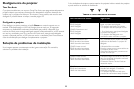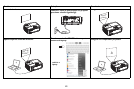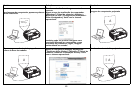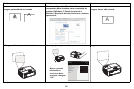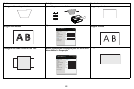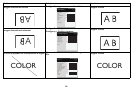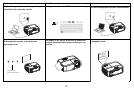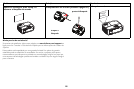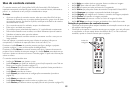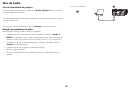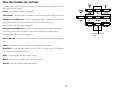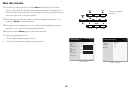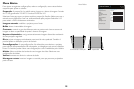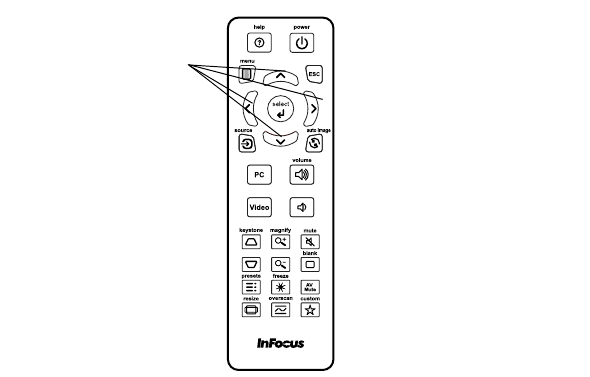
19
Uso do controle remoto
O controle remoto usa 2 (duas) pilhas AAA (não fornecidas). São facilmente
instaladas removendo a tampa da parte traseira do controle remoto, alinhando os
pólos + e -, deslizando-as em posição e reinstalando a tampa.
Cuidado:
• Ao trocar as pilhas do controle remoto, saiba que usar pilhas AAA de tipo
diferente do fornecido com o projetor pode acarretar em grave risco de dano
ao controle remoto. Ao eliminar as pilhas, certifique-se de fazê-lo de maneira
ambientalmente correta.
• Se o controle remoto for molhado, seque-o imediatamente.
• Evite calor e umidade em excesso.
• Se certifique que a polaridade das baterias (+/-) está alinhada corretamente.
• Não misture baterias novas e velhas, ou misture diferentes tipos de baterias.
• Substitua as baterias assim que elas acabem.
• Remova as bateriasdo controle remoto ao armazenar ou não o usar por um
longo período.
Para usar, aponte o controle remoto para a frente do projetor (não para o
computador). A distância de operação ótima é de cerca de 4,5 m.
Pressione o botão Power do controle remoto para ligar e desligar o projetor
(consulte a página 11 para as informações de desligamento).
Pressione o botão Menu do controle remoto para abrir o sistema de menus do
projetor. Use os botões de seta para navegar, e o botão Select para selecionar os
recursos e ajustar os valores nos menus. Consulte página 24 para mais informações
sobre os menus.
O controle remoto também tem:
• botões de Volume que ajustam o som.
•botão Custom que pode ser atribuído a uma função especial, como Tela em
Branco ou Congelar (consulte a página 27).
•botão Source que abre um menu de todas as possíveis fontes permitindo o
usuário a alternar a fonte ativa.
•botão Blank para tela em branco.
•botão Preset para selecionar as configurações armazenadas (consulte a
página 25).
•botão Mute para silenciar o áudio.
•botão Auto Image para ressincronizar o projetor com a fonte.
•botão Resize para alternar entre as proporções de tela (consulte a página 25).
•botão Help para obter ajuda ao conectar fontes e melhorar a imagem.
•botão ESC para voltar ao menu OSD anterior.
•botão PC que passa por todas as fontes do Computador.
•botão Vídeo que passa pelas fontes de entrada Composite/S-Video/HDMI.
• botões Keystone que ajustam a perpendicularidade da imagem.
• botões Magnify que magnificam e reduzem o tamanho da imagem projetada.
• botões Freeze que pausam a imagem projetada.
•botão Overscan que remove o ruído ao redor da imagem de vídeo.
•botão AV Mute que limpa a imagem projetada e faz o áudio ficar mudo.
Solução de problemas do controle remoto
• Certifique-se de que as pilhas estejam instaladas na orientação correta e de que
não estejam descarregadas.
• Certifique-se de apontar o controle remoto para o projetor ou a tela, não para
o computador, e de que esteja dentro da distância de 4,5 m. Para melhores
resultado, aponte o controle remoto para o projetor.
botões de
navegação